Súbor alebo priečinok neexistuje, nie je možné ho presunúť alebo premenovať v systéme Windows
Ak sa pri pokuse o presun alebo premenovanie súborov alebo priečinkov v počítači so systémom Windows(Windows) nemôžete presunúť alebo premenovať súbory alebo priečinky, zobrazí sa chybové hlásenie Súbor alebo priečinok neexistuje(The File or Folder does not exist) , tento príspevok vám pomôže vyriešiť problém vo vašom systéme Windows . Počítač so systémom Vista(Windows Vista) alebo Windows 10/8/7.
Súbor alebo priečinok neexistuje
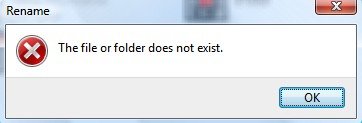
Možnosti, ktoré máte, sú:
- Reštartujte počítač a skúste to raz
- Potenciálne poškodenie registra
- Spustite SFC a DISM
- Spustite ChkDsk
- (Run Windows File)Spustite nástroj na riešenie problémov so súbormi a priečinkami (Folder Troubleshooter)systému Windows
- Vykonajte Clean Boot(Perform Clean Boot) a skúste premenovať.
1] Reštartujte počítač a skúste to raz
Skúste to najjednoduchšie! Reštartujte počítač a skúste to znova a zistite, či to funguje.
2] Potenciálne poškodenie registra
Je dosť pravdepodobné, že problém je spôsobený odstránením pobočky Registra :(Registry)
HKLM\Software\Microsoft\Windows\CurrentVersion\explorer\FolderDescriptions
Ak ste nainštalovali aktualizáciu KB938979 pomocou vLite, upravených systémových súborov Windows , s najväčšou pravdepodobnosťou budete čeliť tomuto problému. Odinštalovanie aktualizácie nepomôže, pretože ide o prípad poškodenia registra. Čo musíte urobiť, je obnoviť chýbajúci podregister databázy Registry na predvolené nastavenia.
3] Spustite SFC a DISM
Spustite Kontrola systémových súborov a DISM na vyriešenie problému.
4] Spustite ChkDsk
Spustite ChkDsk a uvidíte.
5] Spustite(Run File) nástroj na riešenie problémov so súbormi a priečinkami(Folder Troubleshooter)
Windows 10/8/7 môžu chcieť použiť nástroj na riešenie problémov so súbormi a priečinkami systému Windows . Pomôže tiež opraviť toto chybové hlásenie Súbor alebo priečinok neexistuje .(The File or Folder does not exist)
6] Vykonajte (Perform)čisté spustenie(Clean Boot) a skúste premenovať
Vykonajte Clean Boot(Perform Clean Boot) a skúste premenovať. Možno to pomôže.
All the best!
Related posts
Ako zmeniť vlastníctvo súboru alebo priečinka v systéme Windows 11/10
Ako obnoviť predvolené povolenia súborov a priečinkov v systéme Windows 11/10
Ako zmeniť predvolené správanie presúvania myšou súboru alebo priečinka v systéme Windows 10
Ako zmeniť povolenia súborov a priečinkov v systéme Windows 11/10
Ako pripnúť súbor alebo priečinok do ponuky Štart v systéme Windows 11/10
Bezplatný softvér na monitorovanie súborov pre Windows 10
Ako nastaviť povolenia súborov a priečinkov v systéme Windows
Ako zmeniť vlastníctvo súboru alebo priečinka v systéme Windows
Prieskumník súborov nezobrazuje súbory, hoci existujú v systéme Windows 11/10
Najlepší bezplatný softvér Dummy File Generator pre Windows 10
Ako vytlačiť zoznam súborov v priečinku v systéme Windows 11/10
Ako otvoriť súbory .aspx na počítači so systémom Windows 10
Zakázať upozornenie na zabezpečenie otvoreného súboru pre súbor v systéme Windows 11/10
Ako prevziať vlastníctvo súborov a priečinkov v systéme Windows 11/10
Ako zmeniť ikony súborov a priečinkov v systéme Windows 11/10
TrIDNet: Identifikujte neznámy typ súboru bez prípon v systéme Windows
Split & Join Files pomocou Split Byte, bezplatného softvéru File Splitter & Joiner
Najlepší bezplatný softvér Universal File Viewer pre Windows 11/10
Čo je súbor Windows.edb v systéme Windows 11/10
Odstránenie priečinka alebo súboru pomocou príkazového riadka (CMD)
